みなさん、動画見てます??
YouTubeとか、ニコニコ動画とか。
4Gになって、どこにいても高速通信が可能になった今、そしてさらに5Gになって、超高速通信が安価にできる将来、どう考えても動画の時代ですよね。
え、動画見てない? なんで?
時間がもったいない? 文字読んだ方が速い??
あぁもったいない…まだそんなこと言ってる人がいるなんて…
- 動画が短時間で爆速で見られるようになるよ
- 動画も捨てたもんじゃないってわかるよ
Video Speed Controllerを使おう!
あ、すみません、これ、ブラウザ、パソコンでChrome使ってる方向けの情報です。
他のブラウザの方は、「ブラウザ名+動画再生速度」とかで検索して解決してください(丸投げ)。
スマホの方は、YouTubeなら公式アプリで普通に再生速度変えられますんで、えぇ。
というわけでドン。
これを使いましょう。右上の[Chrome に追加]を押すだけ。簡単。
追加すると、YouTubeとか見るときに、動画の左上にうっすらと[1.00]って数字が出ます。
その辺を適当にいじると再生速度を変えられます。
キーボードショートカットも使いやすくて、[D]で速く、[S]で遅く、[R]で元に戻るとか、いろいろあるんで試してみてください。
YouTubeだけじゃなくて、ニコニコ動画とか、AmazonのPrime Videoとかでも行けたりするので、お使いの動画サイトで、ショートカットキー押したりとかして色々試してみてくださいね。
なんで動画見た方がいいのか

いやボクもこの間までは、動画なんて情報収集効率悪いし、ギガも喰うし、余計な情報ばっかだし、いらなくね? ブログとかの文字コンテンツの方がよっぽど便利じゃん、って思ってたんですけど。
体験してみよう
ここでちょっと、Video Speed Controller入れた状態で、YouTubeの「イケハヤ大学」って見てみてくださいよ。↓別タブで開くのがおすすめです。Ctrl/Commandキーいっしょに押すとかで。
どの動画でもいいです。なんか、サムネ見て興味持った動画を適当に押していただいて。
で、再生始めたら、[D]キーを何度か押して、自分の聴きとれる限界まで速くしてみる。
無理だと思ったら[S]キーでちょい戻す。
すると大体、2倍速くらいになりません??
そう、こうやって、しっかりしゃべってくださってる動画は、倍速でも聴きとれるんですよ。
しかもイケハヤさんの良いところは、大きな文字のスライドの動画なんですよね。
つまり、本当にほしいところまで、マウスを使って飛ばすことも可能。
さらにイケハヤ大学のすごいところとしては、基本的に文字を見なくても、音声だけでおおむね内容わかっちゃうんですよね。
つまり、耳で聴きながら、目は他のことに使うことも可能。
コレ、うまく使いこなせばめっちゃ効率良くありません…?
で、イケハヤ大学みたいな、文字派にもやさしい動画で慣れたら、今度はもっと他の方が作った動画も再生速度調整しながら見てみてください。
…動画を全編見てみても、再生速度を高めたことでかかる時間は少ないし。
さらに、意外とマウスを使って飛ばすのやりやすいし。
動画は意外と効率いい
実は、動画、かなり効率よく情報収集できちゃうんですよね…!
特に、たとえば「5G通信について概要を知りたい」みたいな、あまり自分の知らない分野についてとりあえず入門知識を得たい、というような時には、動画の持つ圧倒的な情報量が、とっても味方になるんですよね。
これ、一度体験してみていただかないとわかりづらいと思ったので、体験してもらってみました。
意外と捨てたもんじゃないでしょ? 動画。
なおギガ
通信量についてはごめんなさい、ボクは解決できないので、現状ではWi-Fi環境とかでがんばってください…。
ただ、あと数年もして5G時代になれば、今までよりはるかに多い情報量を、今までよりも安価に通信できるようになるかもしれないらしいですよ。
そんな時代には、本格的にいつでもどこでも動画、の時代でしょうからね、今のうちから慣れておくのもいいかもですね。
高速再生で、効率よく動画を見て、効率よく情報を得よう!
(アイキャッチ画像はChrome ウェブストアよりスクリーンショットにて引用)
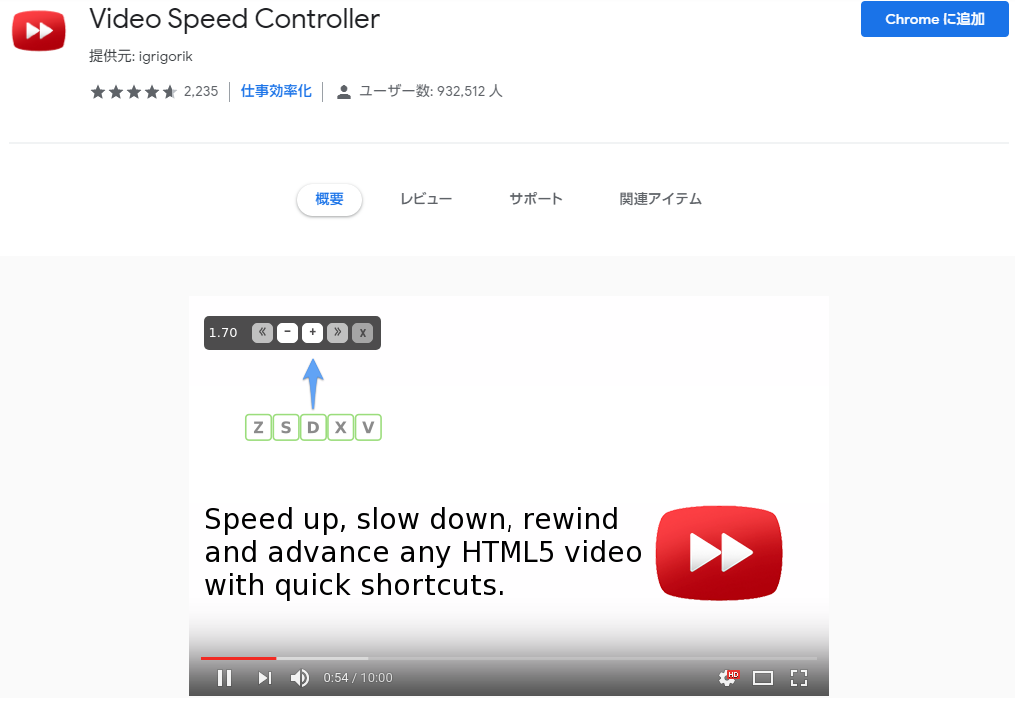


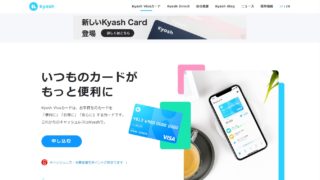
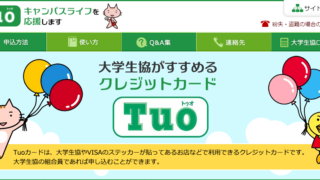
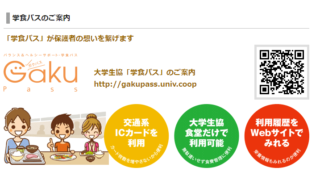




 完済セミリタイアブログ
完済セミリタイアブログ